邮件系统使用手册(notes)1
- 格式:doc
- 大小:2.52 MB
- 文档页数:41

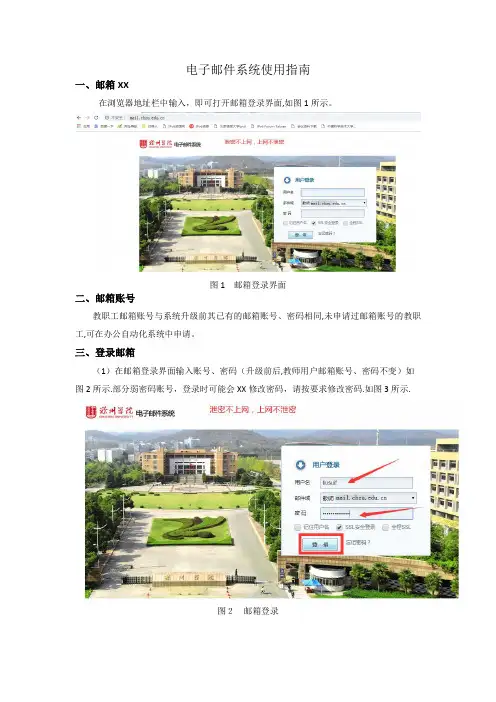
电子邮件系统使用指南一、邮箱XX在浏览器地址栏中输入,即可打开邮箱登录界面,如图1所示。
图1邮箱登录界面二、邮箱账号教职工邮箱账号与系统升级前其已有的邮箱账号、密码相同,未申请过邮箱账号的教职工,可在办公自动化系统中申请。
三、登录邮箱(1)在邮箱登录界面输入账号、密码(升级前后,教师用户邮箱账号、密码不变)如图2所示.部分弱密码账号,登录时可能会XX修改密码,请按要求修改密码.如图3所示.图2邮箱登录图3 弱密码修改界面(2)在登录界面,您可勾选:【记住用户名】、【安全登录】、【全程】三个复选按钮,如图4所示。
其中:【记住用户名】:下次登录时,可不用再输入用户名.【安全登录】:登录过程是经过安全加密的。
【全程】,则从登录到退出的整个过程都是经过安全加密的。
说明:①选择全程后,页面响应速度将略显缓慢,属于正常现象;②全程模式下暂时不能使用明信片、安全锁、邮件传真和个人网盘功能.图4复选按钮选择界面(3)点击登录即可进入邮箱,如图5所示.图5邮箱登入界面四、修改邮箱密码方法一:在邮箱首页上方,选择【设置】/【修改密码】选项,在弹出的界面中修改密码,如图6,图7所示。
图6 修改密码选项界面图7 修改密码界面方法二:在邮箱首页上方,选择【设置】/【邮箱设置】,在弹出的界面中选择【邮箱密码修改】,在右侧界面中即可修改密码,如图8,图9所示.图8邮箱设置界面图9 密码修改界面五、绑定手机号码绑定手机号码后,即可自助重置密码在进入邮箱的首页,选择【应用中心】选项卡,在弹出的界面中,选择【密保平台】,如图10所示,在弹出的界面中选择【短信验证服务】/【去绑定】,如图11所示,图12所示。
图10密保平台选项界面图11 手机号绑定界面图12 手机号绑定成功界面六、自助重置密码只有绑定手机号码(详见第五部)后,方可通过邮箱登录界面中的【忘记密码】,自助重置密码。
(1)在邮箱登录界面,点击【忘记密码】,在弹出的界面中选择,输入完整的邮箱账号,,通过验证后下一步,如图13,图14所示。
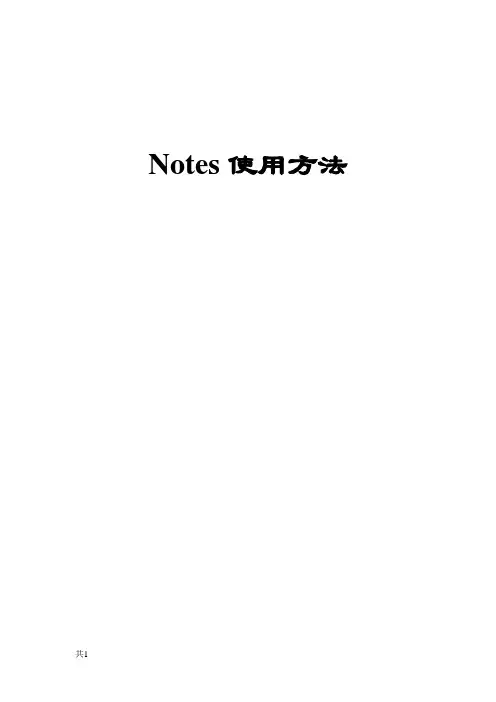
Notes使用方法目录:第一章Notes简介 (4)第二章安装Notes (5)1、准备工作 (5)2、安装Notes (5)2.1、找到安装软件 (5)2.2、运行安装程序 (6)第三章配置Notes (9)1、安装之后配置Notes (9)2、进入Notes (13)3、欢迎页面简介 (14)4、设置复制 (14)4.1、复制方法一 (15)4.1.1、实现功能 (15)4.1.2、复制步骤 (15)4.2、打开复本 (18)4.2.1、打开本地复本 (18)4.2.2、打开服务器上的复本 (19)4.3、复制方法二 (19)4.3.1、实现功能 (19)4.3.2、复制步骤 (20)5、在场所中设置正确的选项 (21)5.1、进入当前场所 (21)5.2、设置正确的场所选项 (21)第四章邮件 (22)1、打开邮箱 (22)2、邮箱数据库页面简介 (23)3、读取邮件 (23)4、撰写邮件 (24)4.1、使用通讯录 (24)4.2、快速选取收件人 (25)4.3、添加附件文档 (25)4.4、发送邮件的方式 (25)5、答复邮件 (26)6、删除邮件 (26)第五章日历与群组日历 (27)1、日历 (27)1.1、打开日历 (27)1.2、新建日历 (27)2、会议安排 (28)2.1、空闲时间授权 (28)2.2、安排会议 (29)3、群组日历 (30)3.1、日历授权 (30)3.2、新建群组日历 (30)3.3、查看他人日历 (31)3.4、编辑群组日历 (31)3.5、删除群组日历 (31)第六章公用文件夹数据库 (32)1、公用文件夹数据库简介 (32)1.1、概述 (32)1.2、打开公用文件夹数据库 (32)1.3、主界面介绍 (33)2、公用文档的使用 (33)2.1、查看公用文档 (33)2.1.1、在全部文档视图中查看文档 (34)2.1.2、在按拟文人、按时间、按文档类型视图中查看文档 (34)2.1.3、全文检索 (34)2.2、创建公用文档 (35)2.3、编辑公用文档 (36)2.4、删除公用文档 (36)2.5、查看文件夹管理信息 (37)2.6、查看使用帮助 (37)2.7、发送文档提示信息 (38)第七章使用技巧 (39)1、使用帮助 (39)2、增加便捷图标 (39)3、修改口令 (39)4、使用中文等价名 (40)5、当邮件送达对方邮箱后给出回执 (40)6、当对方阅读邮件后给出回执 (41)7、当新邮件到达时自动给出提示 (41)8、在各日历项开始之前给出提示 (41)9、在Notes中浏览内部主页与外部网页 (42)10、加上邮件的信头 (42)11、将邮件标志为未读 (43)12、使用信笺 (43)13、文档链接的使用 (44)14、删除文件夹 (45)15、出差或休假时自动答复别人来信 (46)16、将邮件自动转发给相关人员处理 (47)17、找回被删除的“废纸篓”等文件夹 (48)第八章附录 (48)1、命名规则 (48)2、常用小图标 (49)第一章Notes简介Lotus R5是Lotus公司推出的Domino/Notes的软件总称。
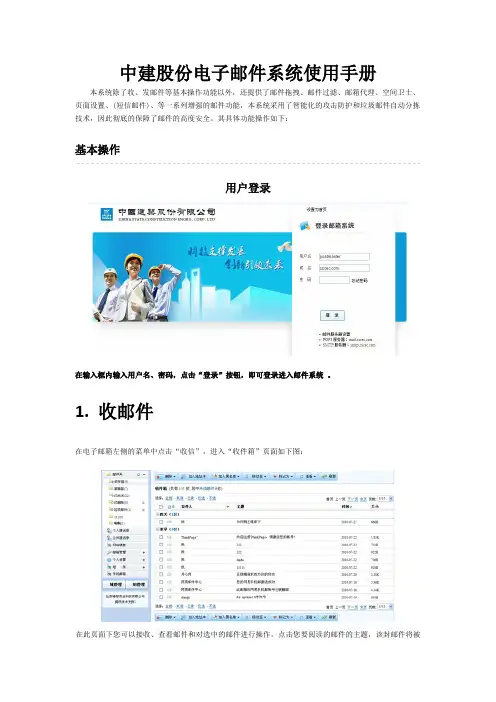
中建股份电子邮件系统使用手册本系统除了收、发邮件等基本操作功能以外,还提供了邮件拖拽、邮件过滤、邮箱代理、空间卫士、页面设置、(短信邮件)、等一系列增强的邮件功能,本系统采用了智能化的攻击防护和垃圾邮件自动分拣技术,因此彻底的保障了邮件的高度安全。
其具体功能操作如下:基本操作用户登录在输入框内输入用户名、密码,点击“登录”按钮,即可登录进入邮件系统。
1. 收邮件在电子邮箱左侧的菜单中点击“收信”,进入“收件箱”页面如下图:在此页面下您可以接收、查看邮件和对选中的邮件进行操作。
点击您要阅读的邮件的主题,该封邮件将被打开。
点击您要阅读的邮件的发件人,将会出现添加到通讯录、编辑发件人姓名邮箱的操作。
在顶部和底部的工具条上可以对邮件进行转移、标记颜色、设定优先级。
默认情况下系统将根据收信时间对您收件箱中的所有邮件按时间排序显示。
当然,您也可以按照自己的需求进行信件的分类显示,只需要点击收信页面标题行的发件人、主题、时间和大小即可,另外增加了邮件拖拽与邮件时间划分等功能。
1.1 删除和转移邮件:在收件箱(或其他邮件夹)中,选中您要删除(或转移)的邮件,进行删除、彻底删除或转移到某个邮件夹。
若选择“删除”,被删除的邮件将被转移到“垃圾箱”中。
1.2 彻底删除:在收件箱(或其他邮件夹)中,选中您要彻底删除的邮件,然后点击“彻底删除”即可将选中的邮件彻底删除,彻底删除不能够恢复。
1.3 加入地址本:您可以把收到邮件的地址加如到您的好友地址本中,这样以后发邮件的时候就直接可以从好友列表中选择这个邮件地址,而不必每次都输入邮件地址了。
1.4 加入黑名单:您可以把某些发件人地址加入黑名单,以屏蔽他发送的邮件。
1.5 投诉垃圾邮件:您收到的信件是垃圾邮件的话,您可以点击投诉垃圾邮件。
邮件服务器会把您这封信的信息写入邮件服务器的列表中,可以保证以后收到的垃圾少一些。
1.6 转移邮件:把您所收到的邮件进行手动分组。
1.7 标记邮件:把您所收到的邮件进行手动分类,以方便日后的浏览,其中可选项包括:标记为已读、未读、标记颜色、取消颜色、设定优先级等。
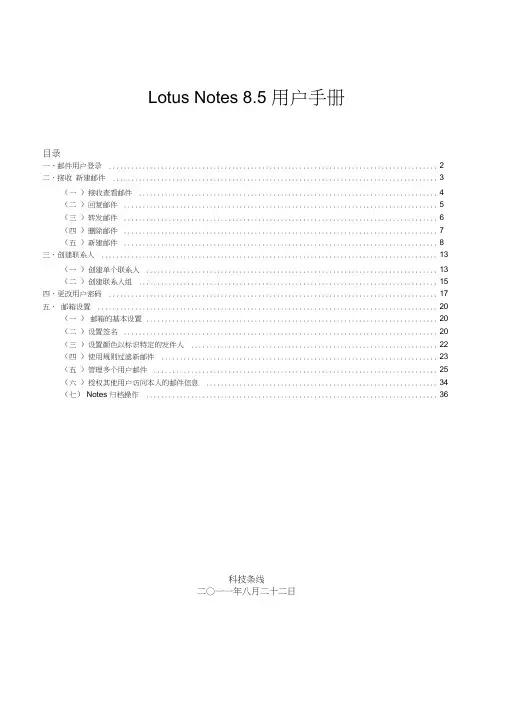
Lotus Notes 8.5 用户手册目录一、邮件用户登录 (2)二.接收新建邮件 (3)(一)接收查看邮件 (4)(二)回复邮件 (5)(三)转发邮件 (6)(四)删除邮件 (7)(五)新建邮件 (8)三.创建联系人 (13)(一)创建单个联系人 (13)(二)创建联系人组 (15)四.更改用户密码 (17)五.邮箱设置 (20)(一)邮箱的基本设置 (20)(二)设置签名 (20)(三)设置颜色以标识特定的发件人 (22)(四)使用规则过滤新邮件 (23)(五)管理多个用户邮件 (25)(六)授权其他用户访问本人的邮件信息 (34)(七) Notes 归档操作 (36)科技条线二○一一年八月二十二日、邮件用户登录Lotus notes启动:在计算机桌面点击图标lotus notes 8.5 或从开始菜单点击Lotus Applications->Lotus Notes8.5 启动邮件程序。
如图1.图1图2登录成功后,将显示工作台界面:(图3)输入用户密码(初始密码00000000”,各邮件用户请及时修改密码)如图2图3二.接收新建邮件双击工作台中的邮件图标,即可以进入邮箱(图4 )图4邮箱界面介绍(图5):图5(一)接收查看邮件系统将自动接收到的邮件保存在收件箱中(未读邮加粗显示)如图6双击邮件即可查看邮件具体内容。
图7图6图7如邮件中有附件,可在附件上单击右键选择保存即可保存在本地。
如图8)图8(二)回复邮件邮件处理后如需要对此邮件回复给发件人相关处理结果,在操作拦中选择答复。
系统会自动对发件人建立答复邮件。
可输入邮件内容后发送回发件人。
(如图9、图10)图9图10(三)转发邮件用户在处理邮件时如需要将此邮件发给其它人员,可通过转发功能实现。
在操作拦中选择转发,如图11。
邮件处理发送操作过程与新建邮件类似。
如图12图 12(四)删除邮件 由于邮箱的容量有限,各用户需及时清理自己的邮箱,删除过期的邮件。


Notes 邮箱使用手册Index1) 如何创建新邮件并创建附件?(Create new memo and attachment)2) 如何回复邮件?(Reply)3) 如何回复邮件?(Reply All)4) 如何作邮箱备份?(Mailbox Replication)5) 如何对邮箱进行清理工作?(Mailbox Clean Up)6) 如何添加签名?(Append Signature)7) 如何设定“自动保存”? (AutoSave)8) 如何修改邮件帐号的密码?(Change password)9) 如何设定阻挡垃圾邮件?(Spam email block)10) 如何使用Rules管理邮件?(Rules)11) 如何创建个人邮件组?(Create personal email group)12) 如何创建目录?(Create folder)13) 如何直接编辑邮件中的附件?(Edit Attachment in the mail)14)如何将邮件标记为后续?(Follow up)15)如何管理信箱空间16)如何设置不在办公室时的邮件自动回复(Out of office)17)如何发送会议邀请(Meeting Request)18)如何修改Notes默认字体19)如何设置自动转发返回页首1) 如何创建新邮件并创建附件?新建邮件,点击new memo 就可,创建附件,首先需要在邮件内容区激活光标,点击如图所示回形针符号,附件大小不可以超过:30MB找到你所需要粘贴的附件,点击create就可,compress 表示压缩的意思。
也可以一次选择多个附件粘贴进来返回页首2)如何回复邮件? (Reply)进入某封邮件,邮件内容点击reply,就可回复此邮件。
Reply with history 就是附加原文,reply without attachment 就是附加原文但不带原文附件Reply with internet-style history 就是带原文internet页面样式返回页首3)如何回复邮件?(Reply All)要给邮件题头中所有人回复,就可选择reply to all,具体含义与以上相同返回页首4)如何做邮箱备份?( Replication)在Notes中一个数据库允许在多个服务器或者工作站上有多个拷贝,称为复制。

Notes 邮箱使用手册Index1) 如何创建新邮件并创建附件?(Create new memo and attachment)2) 如何回复邮件?(Reply)3) 如何回复邮件?(Reply All)4) 如何作邮箱备份?(Mailbox Replication)5) 如何对邮箱进行清理工作?(Mailbox Clean Up)6) 如何添加签名?(Append Signature)7) 如何设定“自动保存”? (AutoSave)8) 如何修改邮件帐号的密码?(Change password)9) 如何设定阻挡垃圾邮件?(Spam email block)10) 如何使用Rules管理邮件?(Rules)11) 如何创建个人邮件组?(Create personal email group)12) 如何创建目录?(Create folder)13) 如何直接编辑邮件中的附件?(Edit Attachment in the mail)14)如何将邮件标记为后续?(Follow up)15)如何管理信箱空间16)如何设置不在办公室时的邮件自动回复(Out of office)17)如何发送会议邀请(Meeting Request)18)如何修改Notes默认字体19)如何设置自动转发返回页首1) 如何创建新邮件并创建附件?新建邮件,点击new memo 就可,创建附件,首先需要在邮件内容区激活光标,点击如图所示回形针符号,附件大小不可以超过:30MB找到你所需要粘贴的附件,点击create就可,compress 表示压缩的意思。
也可以一次选择多个附件粘贴进来返回页首2)如何回复邮件? (Reply)进入某封邮件,邮件内容点击reply,就可回复此邮件。
Reply with history 就是附加原文,reply without attachment 就是附加原文但不带原文附件Reply with internet-style history 就是带原文internet页面样式返回页首3)如何回复邮件?(Reply All)要给邮件题头中所有人回复,就可选择reply to all,具体含义与以上相同返回页首4)如何做邮箱备份?( Replication)在Notes中一个数据库允许在多个服务器或者工作站上有多个拷贝,称为复制。
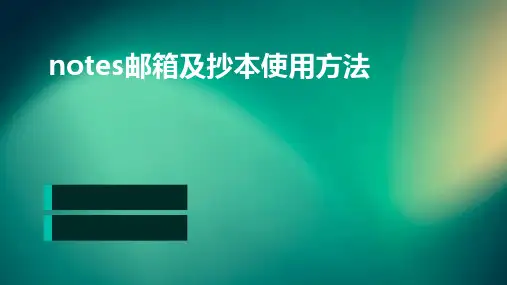
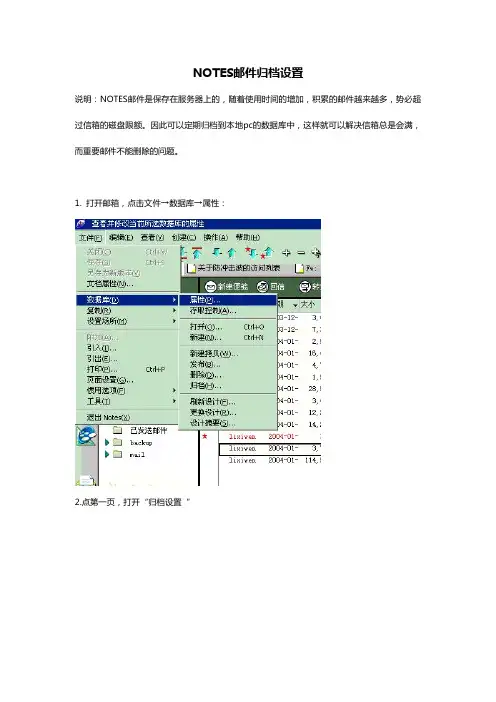
NOTES邮件归档设置
说明:NOTES邮件是保存在服务器上的,随着使用时间的增加,积累的邮件越来越多,势必超过信箱的磁盘限额。
因此可以定期归档到本地pc的数据库中,这样就可以解决信箱总是会满,而重要邮件不能删除的问题。
1. 打开邮箱,点击文件→数据库→属性:
2.点第一页,打开“归档设置“
3.如图进行修改(意思是在服务器上只保留最近1天的邮件其它的归档到本地数据库,
c:\archieve.nsf 是自己指定的,也可以是D:\xxx.nsf 等,注意默认设置是在c:\lotus\notes\data下面,目录比较深,请大家改掉)
4.设置成功!以后每天只要按一次“归档菜单“就可以自动归档了。
5.查看归档的邮件也很方便。
打开收件箱,在左边所列的菜单栏中有“归档”一栏,点击此处就能看到归档的文件了。
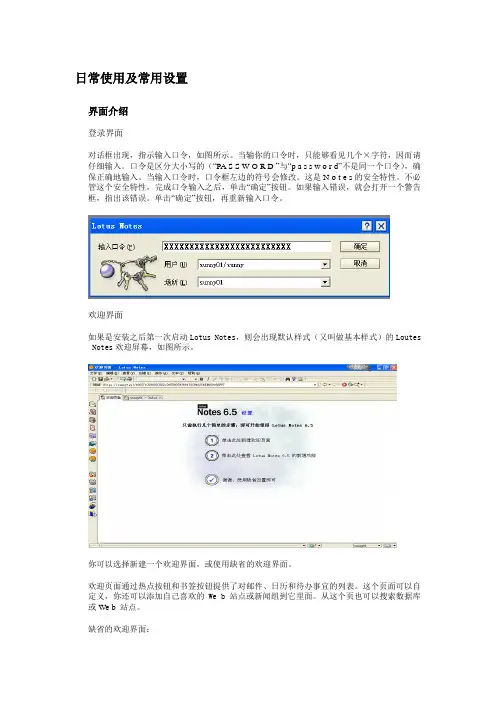
日常使用及常用设置界面介绍登录界面对话框出现,指示输入口令,如图所示。
当输你的口令时,只能够看见几个×字符,因而请仔细输入。
口令是区分大小写的(“PA S S W O R D ”与“p a s s w o r d”不是同一个口令),确保正确地输入。
当输入口令时,口令框左边的符号会修改。
这是N o t e s的安全特性。
不必管这个安全特性,完成口令输入之后,单击“确定”按钮。
如果输入错误,就会打开一个警告框,指出该错误。
单击“确定”按钮,再重新输入口令。
欢迎界面如果是安装之后第一次启动Lotus Notes,则会出现默认样式(又叫做基本样式)的Loutes Notes欢迎屏幕,如图所示。
你可以选择新建一个欢迎界面,或使用缺省的欢迎界面。
欢迎页面通过热点按钮和书签按钮提供了对邮件、日历和待办事宜的列表。
这个页面可以自定义,你还可以添加自己喜欢的We b 站点或新闻组到它里面。
从这个页也可以搜索数据库或We b 站点。
缺省的欢迎界面:口令:修改口令当你第一次打开Lotus Notes时,所输入的口令是系统管理员分配的口令。
此后,应该修改口令,应该将您的口令更改为您容易记住而其他人难于猜到的口令。
口令可以由任何键盘字符组成,口令区分大小写,并基于口令提供的安全或口令的字符长度被接受。
管理员确定口令要求是基于安全还是长度。
“更改口令”对话框将说明您必须根据要求的长度还是必须根据要求的安全级别创建一个口令。
必须注意口令中的大小写,例如“PASSWORD ”与“password”是不同的。
要修改口令,请按下列步骤进行操作:1) 选择“文件”菜单中的“安全”-“用户安全”命令。
2) 打开“输入口令”对话框,在框中输入当前口令,并单击“确定”按钮3) 在弹出的“用户安全性”窗口中,选择“更改口令”注意:不要把你的口令给别人,也决不要把你的用户标识符给别人。
因为口令是存储在用户的标识符文件中的,如果某人有你的用户标识符,在有些情况,即使修改口令也不能够阻止他访问你的邮件。
邮件系统操作手册 The document was finally revised on 2021一.登入输入地址出现登入界面,如下图1-11-1输入用户名及密码点击确定登入,登入后界面如下1-21-21.邮件邮件模块包括便签,草稿,发件箱,垃圾邮件,联系人,任务,日历,收件箱,已发送邮件,已删除邮件和搜索文件夹1.1便签功能介绍:“便笺”文件夹是 Microsoft Exchange 邮箱中的默认文件夹之一。
此文件夹用于存储文本格式的其他信息。
对于使用 Microsoft Office Outlook 创建的便签,Outlook Web Access 提供只读访问权限。
无法在 Outlook Web Access 中修改便签,但可以将其作为电子邮件进行转发。
点击便签按钮,显示如下图1-31-3功能按钮介绍1.1.1新建:按钮,图片显示为点击向下箭头按钮,如下图1-4点击后出现下1-4 其功能分别为:邮件:新建邮件约会:新建约会会议请求:新建会议联系人:添加联系人通讯组列表:查询或添加通讯组投递到此文件夹中:将便签投递到此文件夹点击邮件进行新建邮件操作,界面如下图1-51-5 按钮描述发送向收件人发送邮件。
在“草稿”文件夹中保存邮件,但不发送邮件。
向邮件附加文件。
有关附加文件的详细信息,请参阅。
打开通讯簿以查找收件人名称。
在通讯簿或联系人文件夹中检查邮件收件人的名称。
有关解析名称的详细信息,请参阅。
将邮件重要性设置为“高”。
将邮件重要性设置为“低”。
在邮件末尾插入签名。
有关签名的详细信息,请参阅。
检查邮件文本的拼写。
有关拼写的详细信息,请参阅。
“选项” 显示“邮件选项”对话框。
有关邮件选项的详细信息,请参阅。
邮件格式列表将邮件的格式设置为 HTML 或纯文本。
有关设置格式的详细信息,请参阅。
选项:对邮件进行设置,点击选项后界面如下1-61-6可设置邮件的重要性和敏感性跟踪选项:1,在送达邮件后给出“送达”回执2,在阅读此邮件后给出“已读”回执1.1.2 约会概念:约会是为特定活动在日历上标记的一段时间,如午饭约会或为某个项目预留的时间。
电子邮件系统Webmail使用手册2021年11月1日目录1邮箱界面 (1)1.1邮箱框架 (1)1.2多标签窗口 (2)2邮箱首页 (3)2.1未读邮件 (4)2.2待办邮件 (4)2.3星标联系人邮件 (5)2.4邮箱容量 (5)2.5公告 (6)2.6提醒 (7)2.7天气 (7)2.8设置头像 (8)3接收/阅读邮件 (9)3.1阅读邮件 (9)3.2查找邮件 (10)3.2.1全文搜索 (10)3.2.2全文搜索 (11)3.2.3日历定位 (11)3.3处理邮件 (12)3.3.1批量处理 (12)3.3.2单封处理 (13)4编辑/发送邮件 (15)4.1编辑邮件 (15)4.1.1编辑发件人 (15)4.1.2编辑收件人 (16)4.1.3编辑主题&正文 (17)4.1.4添加附件 (17)4.1.5更多发送选项 (17)4.2发送邮件 (18)4.2.1发送状态 (18)5文件夹 (19)5.1系统文件夹 (19)5.1.1收件箱 (20)5.1.2已发送 (21)5.1.3已删除 (21)5.1.4垃圾邮箱 (22)5.2自定义文件夹 (22)5.3分类标记文件夹 (22)5.3.1红旗邮件 (23)5.3.2待办邮件 (24)5.3.3星标联系人邮件 (25)5.3.4邮件标签 (25)5.4快捷设置 (26)6文件中心 (27)6.1个人网盘 (27)6.2企业网盘 (28)6.3云附件 (28)6.4附件管理 (28)7通讯录 (29)7.1企业通讯录 (29)7.2个人通讯录 (30)8设置 (31)8.1常规设置 (31)8.1.1基本设置 (32)8.1.2自动回复/转发 (32)8.1.3发送邮件后设置 (32)8.1.4写信设置 (33)8.1.5读信设置 (33)8.1.6其他设置 (34)8.4帐号与邮箱中心 (37)8.5文件夹和标签 (37)8.6反垃圾/黑白名单 (38)8.7安全提醒 (38)8.8客户端设置 (39)8.9安全锁 (39)8.10邮件恢复 (40)8.11邮件密码修改 (40)8.12多标签窗口 (40)8.13换肤 (41)9应用中心 (42)9.1日程管理 (42)9.1.1新建日程 (42)9.1.2邀请参与者 (42)9.1.3查看事项 (43)10我的客服 (44)10.1自主查询 (44)10.2人工服务 (45)中国农业科学院电子邮件系统Webmail使用手册Hi,亲爱的用户,感谢您选择中国农业科学院电子邮件系统。
目录1 邮箱登录 (4)2 申请邮箱 (4)3 邮箱首页 (4)4 邮件目录 (4)4.1 文件夹 (4)4.2 用户自定义文件夹 (4)5 查看与管理邮件 (6)5.1 信件的排序 (6)5.2 查看邮件 (6)5.3 打开信件 (6)5.4 阅读信件 (7)5.5 查看信件原文 (7)5.6 下载信件或附件 (8)5.7 回复信件 (9)5.8 回复所有 (9)5.9 转发信件 (10)5.10 以附件形式转发 (10)5.11 删除信件 (10)5.12 永久删除 (11)5.13 删除所有邮件 (11)5.14 移动邮件 (11)5.15 把发件人地址存入通讯录 (11)5.16 把发件人地址存入拒收列表 (11)5.17 标记为未读 (12)6 写邮件 (12)6.1 打开写邮件 (12)6.2 收信人 (13)6.3 抄送、密送 (13)6.4 标题 (13)6.5 请求回执 (13)6.6 发送级别 (13)6.7 邮件签名 (13)6.8 定时发送 (13)6.9 编辑 (15)6.10 添加附件 (15)6.11 网盘附件 (15)6.12 发送 (15)6.13 保存邮件到草稿箱 (15)7 通讯录 (15)7.1 通讯录介绍 (16)7.2 使用通讯录 (16)7.3 创建联系人 (16)7.4 删除联系人 (16)7.5 修改联系人 (16)7.6 增加通讯组 (16)7.7 移动用户 (16)7.8 通讯录清空 (16)7.9 通讯录导出 (16)7.10 通讯录导入 (17)8 网盘 (17)8.1 上传文件 (17)8.2 文件或目录移动 (17)8.3 排列图标 (17)8.4 下载与打包下载 (17)8.5 创建目录 (18)8.6 删除文件或目录 (18)8.7 共享文件或目录 (18)9 选项设定 (18)9.1 账号信息 (19)9.2 用户信息 (19)9.3 修改密码 (19)9.4 帮助手册 (19)9.5 基本信息 (19)10 邮箱配置 (19)10.1 签名设定 (20)10.2 自动回复 (20)10.3 邮箱设定 (21)10.4 设定风格 (24)10.5 高级设定 (24)10.6 全部转发 (24)10.7 邮件过滤器 (25)10.8 反垃圾设定 (27)10.9 查找 (28)11 帮助 (29)12 退出 (29)web界面下邮箱的使用1 邮箱登录用户只要拥有自己的用户名和密码就可以在任何地点、任何时间、任何平台上通过互联网,登录访问自己的邮箱。
统一邮件系统终端用户使用手册中国石油化工股份有限公司微软(中国)有限公司2007年3月文档管理信息表文档修改记录表缩略语目录第1章概述 (1)1.1邮件系统访问方式 (1)第2章OUTLOOK ANYWHERE方式 (2)2.1O UTLOOK 2007的配置 (2)2.2O UTLOOK 2003的配置 (4)第3章使用OUTLOOK WEB ACCESS (OWA)方式访问邮件系统 (9)3.1使用OWA访问方式 (9)3.2使用OWA更改邮箱密码 (11)第4章POP3/SMTP方式 (14)4.1O UTLOOK E XPRESS的配置 (14)4.2F OXMAIL的配置 (18)第5章常见问题 (22)5.1如何将其它邮件客户端中的邮件和联系人信息导入O UTLOOK? (22)5.1.1从Outlook Express邮件客户端导入到Outlook邮件客户端 (22)5.1.2从Foxmail邮件客户端导入到Outlook邮件客户端 (24)5.2如何解决邮件发送错误? (29)5.3为什么某些正常邮件收不到? (29)5.4为什么发送邮件后收到对方的退信? (29)5.5如何确认及更改邮件的本地存储位置? (31)5.5.1Outlook express客户端 (31)5.5.2使用Outlook Anywhere方式收发邮件的Outlook邮件客户端 (32)5.6如何备份邮箱数据? (35)5.7如何变更用户邮箱的密码? (35)5.8如何联系邮件系统管理员? (35)第1章概述中国石油化工股份有限公司(以下简称“中国石化”)在全国范围内统一部署了新的基于Microsoft Exchange 2007的电子邮件系统,实现了一个统一的企业电子消息系统。
本文档的目标是给出中石化统一邮件系统的终端配置和使用方式。
1.1邮件系统访问方式统一邮件系统提供了多种访问方式,用户可以方便的使用这些方式访问统一邮件系统的邮箱。
Lotus Notes 8.5用户手册目录一、邮件用户登录 (2)二.接收\新建邮件 (3)(一)接收查看邮件 (4)(二)回复邮件 (5)(三)转发邮件 (6)(四)删除邮件 (7)(五)新建邮件 (8)三.创建联系人 (13)(一)创建单个联系人 (13)(二)创建联系人组 (15)四.更改用户密码 (17)五.邮箱设置 (20)(一) 邮箱的基本设置 (20)(二)设置签名 (20)(三)设置颜色以标识特定的发件人 (22)(四)使用规则过滤新邮件 (23)(五)管理多个用户邮件 (25)(六)授权其他用户访问本人的邮件信息 (35)(七) Notes 归档操作 (37)科技条线二○一一年八月二十二日一、邮件用户登录Lotus notes 启动:在计算机桌面点击图标 lotus notes 8.5 或从开始菜单点击Lotus Applications->Lotus Notes8.5 启动邮件程序。
如图 1.图 1输入用户密码(初始密码“00000000”,各邮件用户请及时修改密码)如图2图 2登录成功后,将显示工作台界面:(图3)图3 二.接收\新建邮件双击工作台中的邮件图标,即可以进入邮箱(图 4)。
图 4邮箱界面介绍(图5):图 5(一)接收查看邮件系统将自动接收到的邮件保存在收件箱中(未读邮加粗显示)如图 6图6双击邮件即可查看邮件具体内容。
图7图7如邮件中有附件,可在附件上单击右键选择保存即可保存在本地。
(如图8)图8(二)回复邮件邮件处理后如需要对此邮件回复给发件人相关处理结果,在操作拦中选择答复。
系统会自动对发件人建立答复邮件。
可输入邮件内容后发送回发件人。
(如图9、图10)图9图10(三)转发邮件用户在处理邮件时如需要将此邮件发给其它人员,可通过转发功能实现。
在操作拦中选择转发,如图11。
邮件处理发送操作过程与新建邮件类似。
如图12图11图12(四)删除邮件由于邮箱的容量有限,各用户需及时清理自己的邮箱,删除过期的邮件。
在邮件列表中选择要删除的邮件点操作拦中删除图标。
(如图 13)邮件删除后被移动到废纸篓中,可在废纸篓中进行还原或清空废纸篓。
图 13(五)新建邮件1、进入邮箱后在操作拦中选择新建>消息,即可建立新邮件。
图14图14新邮件中:填加收件人(按需增加抄送或密送),方法:可直接输入收件人的姓名(如有此联系人系统会自动从地址本中匹配出完整的联系人)或从公共地址本/个人联系人选取收件人。
比如:输入高,系统会自动列出所有姓为高的联系人。
直接输入联系人:图15通过地址本选择收件人:点收件人后系统会调出选择地址提示,在查看依据中选择“Notes 名称层次结构”可按总分行-条线选择收件人,点收件人按钮选出,(可按需选择抄送、密送)图 15也可以按照名称列表选择某个人进行添加(名称排列方式是按照拼音首字母顺序)图162、在主题域中键入邮件的标题。
图 173、在消息正文中输入邮件具体内容,邮件中如需添加附件可在操作拦中选择回型针填加需要的附件,可选择一个或多个文件创建附件。
如图17图 17图 184、在操作拦单击发送即可将邮件发送到收件人,发送完成的邮件会保存在发件箱中。
三.创建联系人(一)创建单个联系人创建个人联系人的目的是方便在新建邮件时选取与之经常通信的收件人。
以及联系人具体的个人信息。
双击工作台中的联系人图标,即可以转到联系人界面(图 18)图 19注意:请按照下列格式填写电子邮件地址(也可以通过公用地址本添加本地联系人): 人名(或部室名)/条线名称/总行/LJBANK(二)创建联系人组当您创建消息或安排会议时,可使用组作为基本邮件列表,而无需分别输入每个地址。
当使用组名称发送消息时,每个组成员的名称都显示在消息的收件人域中从组视图,单击新建为组提供一个名称,以标识组的用途或一般组成,如“我的同事”,“我的朋友”,“某某项目”然后在目录中选择你要在组中添加的人员名称,添加完成后保存并关闭。
在新建消息-收件人-联系人中就可以添加组成员。
四.更改用户密码密码初始值:00000000(8个零)请妥善保管你的ID 文件以及尽快的更改登录密码1.选择,文件>安全>用户安全图 20 2. 用初始密码登录帐户图 21 3.点击“更改密码”,再次登录。
图 22 4. 输入新的密码口令,点击确定完成更改。
图23 密码修改成功将弹出消息提示。
提示新口令必须不同于一定数量的以前曾使用过的口令,只有在达到此数量后才能重新使用旧口令。
此数量由管理员设置,并显示在“更改口令”对话框中。
例如,如果曾将口令设置为“Hello”,并且此对话框显示新口令不能与最近使用的 4 个口令相同,则您必须使用 4 个新口令之后才能重新使用“Hello”。
非常重要由于口令存储在用户标识符中,因此不要忘记用新口令更新用户标识符的备份拷贝。
该用户标识文件存储在\IBM\Lotus\Notes\Data目录下,一般在所有文件列表的最后。
五.邮箱设置(一)邮箱的基本设置邮箱的基本设置包括了邮箱的所有人,拼写检查设置及清空垃箱时间等。
图 24(二)设置签名Notes 允许您为自己的邮件创建个人或数字签名。
可以从文本、HTML 或图象(图形)文件中创建个人签名。
可以将文件存放于操作系统的任何位置,但是为了方便起见,建议把文件存储在 Notes 数据文件夹中。
可以让 Notes 自动为要发送的所有邮件添加签名,您也可以在发送邮件时为单独的邮件添加签名。
1.在邮件界面左键点击操作栏中的“更多”-“首选项”图 252.选择邮件-签名,勾选“在我的外发邮件末自动添加签名”,在“签名”区,编辑您自己的个性化签名。
图 263.点击确定完成添加当新建邮件时,签名会自动添加在正文末端。
图 27添加完毕后,个人签名将成为邮件 RTF 文本的一部分,您可以选择并将其删除。
请确保您所使用的 HTML 文件能在浏览器中打开、图像文件(.JPG、.BMP 或 .GIF)具有合适的尺寸。
如果要为签名文本使用特定格式,请使用 HTML 而不是(纯)文本文件。
如果邮件要发送给只能显示文本的电子邮件系统的用户,请使用文本文件.(三)设置颜色以标识特定的发件人可指定相应信息来自特定个人在收件箱视图中选择所标记的颜色。
可以同时指定前景颜色与背景颜色。
例如,可以使用一种颜色组合来标识某个重要项目组中的同事,使用第二种颜色组合来标识您的经理,而使用第三种颜色组合来标识朋友发来的个人邮件。
最多可以为三种颜色组合指定前景与背景颜色。
图 28图 29设置好的颜色组合将显示在收件箱、“所有文档”视图以及以后基于收件箱设计所创建的任何文夹中。
(四)使用规则过滤新邮件可以通过邮件规则,让Notes 自动处理您所收到的满足特定条件的新邮件消息。
例如,您可以创建一条规则,用于检查来自特定发件人或包含特定主题的邮件,让Notes 自动将邮件移至特定的文件夹,向某人发送邮件的副本,或在您从收件箱中看到垃圾邮件之前预先将其删除。
举例:条件发件人包含科技,则将邮件移入科技条线邮件文件夹。
图 30完成后,在规则视图中将会显示您刚才所建立的规则。
图 31当收到发件人名称中达到邮件规则中条件时,该邮件将执行您所规定的操作(开发管理部/科技/总行/LJBANK)图 32Notes 将创建的邮件规则存储在邮件数据库的“规则”文件夹中。
可以向其中添加新规则,也可以处理已经创建的规则。
例如,可以编辑规则,更改规则的顺序以区分优先级,也可以在不需要时将规则关闭或完全删除。
注意Notes 按显示顺序由上至下地使用规则,因此可以将要优先使用的规则移至靠近顶部的位置。
这样,如果收到的新邮件消息同时满足两条不同规则的条件,则靠近顶部的规则首先作用于邮件。
(如果存在用于移动或删除邮件的规则,此功能则尤为重要)。
(五)管理多个用户邮件通过切换不同的用户标识,可以在工作台中管理其他用户的邮件,比如您还管理着您所在条线的部门邮箱。
或者几个用户共享同一个工作站。
比如:在工作台中添加电子银行部的邮箱选择文件-安全-切换标识,切换到你想要添加用户的标识文件。
这里切换到电子银行部的ID图 33在任意空白工作台标签页面单击鼠标右键,选择打开应用程序:图 34在搜索栏中选中“ljbankm01/ljbank图 35选中mail,打开邮件数据库。
图 36选择与你要管理的用户邮件相对应的用户名称:图 37注:在这里只能打开与标识文件相对应的邮件文件。
如果选错,将会被告知:(如果是各分行请下拉动作条到最下端进入相应地市的文件夹中寻找相应的邮箱)图 38点击打开,完成添加。
双击标签页,添加页面名称:图 39用同样的方法可以添加多个用户。
但这样进行管理,必须要进行不同ID的切换,是否可以不切换ID 也可以进行其他邮箱的管理呢?答案是可以的。
即:将自己的ID 添加到要管理的邮箱的访问控制列表中。
这里我把自己添加到电子银行的访问控制列表中。
1.使用鼠标右键点击邮箱图标,选择应用程序 - 访问控制。
图 402.在打开电子银行的ACL后,可以发现这里的管理者只有电子银行。
在把其他用户添加到其中之后,其他用户就可以不切换ID而直接登录到这个邮箱中。
图 41 3.点击添加 - 蓝色人形图标图 424.在弹出的对话框中选择要添加的人,点击确定结束。
图 435.添加完成的效果图,在右上的属性框中给添加的人选择权限,管理者为最大权限;用户类型选择个人。
点击确定完毕图 44到此就完成了其他管理用户的添加,在这其中可以用同样的方法添加多人。
通过上面的设定,即可只登录牛磊/科技/总行/ljbank 这个ID 就可以打开电子银行的邮箱,因为我也是这个邮箱的管理者。
注意:千万不要把其中的用户都删除,如果这样的话,所有人都无法登陆这个邮箱!(六)授权其他用户访问本人的邮件信息1. 当你切换的其他帐户,而要操作自己的邮箱时,通过授权其他用户对自己邮箱的访问权限,可以不用切换帐户,即可对邮箱进行操作。
首先打开首选项图45选中访问与授权-访问您的邮件和日历图46在添加个人/组页面中,填写下列信息.图47(七) Notes 归档操作1.登陆notes 打开邮箱2.点击操作栏中的“操作”—》归档—》创建条件:如图1图483.为归档条件创建一个名字。
勾选“启用此条件”。
勾选“将文档复制到此处。
清除应用程序”。
并在下面的框中输入归档文件的位置。
可以使用默认的文件夹,只添加盘符比如D:\ , E:\勾选“从此应用程序中删除归档文档”最后点击“选择条件”图494.点击“选择条件”在所有文档下,选择“早于”,后面的数字可以选择天数如果需要把所有视图中的(比如收件箱,草稿箱,发件箱等)文档都进行归档,可以勾选“在所有视图和文件夹中”,否则可以选择单独的视图。